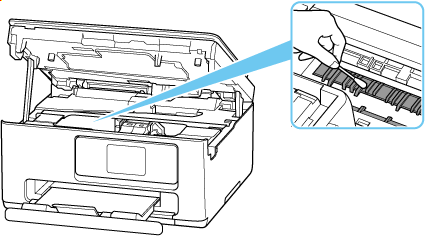Limpieza del interior de la impresora (Limpieza de placa inferior)
Elimine las manchas del interior de la impresora. Si el interior de la impresora está sucio, el papel impreso se puede manchar; por tanto, se recomienda limpiarlo regularmente.
Debe preparar: una hoja de papel normal de tamaño A4*
* Asegúrese de utilizar una hoja de papel nueva.
-
Seleccione
 (Configuración) en la pantalla INICIO.
(Configuración) en la pantalla INICIO.Aparecerá la pantalla del menú de configuración.
-
Seleccione
 Mantenimiento (Maintenance).
Mantenimiento (Maintenance).Aparecerá la pantalla Mantenimiento (Maintenance).
-
Seleccione Limpieza placa inferior (Bottom Plate Cleaning).
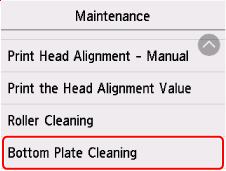
Aparecerá la pantalla de confirmación.
-
Seleccione Sí (Yes).
-
Siga el mensaje que indica cómo retirar el papel que haya en el cassette y, a continuación, puntee OK.
-
Doble por la mitad a lo ancho una hoja de papel normal de tamaño A4 y desdóblela después.
-
Doble una de las mitades del papel abierto en otra mitad, alineando el borde con el pliegue central, desdoble el papel y seleccione OK.
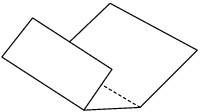
-
Cargue solo esta hoja de papel en el cassette con los bordes de los pliegues hacia arriba y el borde de la mitad sin pliegues orientado hacia el extremo más lejano.
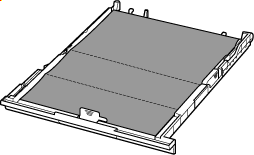
-
Introduzca el cassette en la impresora.
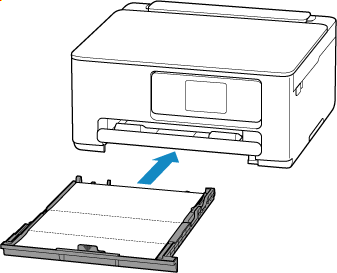
-
Seleccione OK.
El papel limpia el interior de la impresora a medida que pasa por la impresora.
Compruebe las partes dobladas del papel expulsado. Si tienen manchas de tinta, repita la limpieza de la placa inferior.
-
Cuando aparezca el mensaje de finalización, seleccione OK.
 Nota
Nota-
Cuando vuelva a limpiar la placa inferior, asegúrese de que utiliza un papel nuevo.
-
Si el problema no se resuelve después de limpiar la placa inferior otra vez, puede que los salientes del interior de la impresora estén sucios. Utilice un bastoncillo de algodón o algo similar para eliminar la tinta que pudieran tener.
 Importante
Importante
-
No olvide apagar la impresora y desenchufar el cable de alimentación antes de limpiar la impresora.